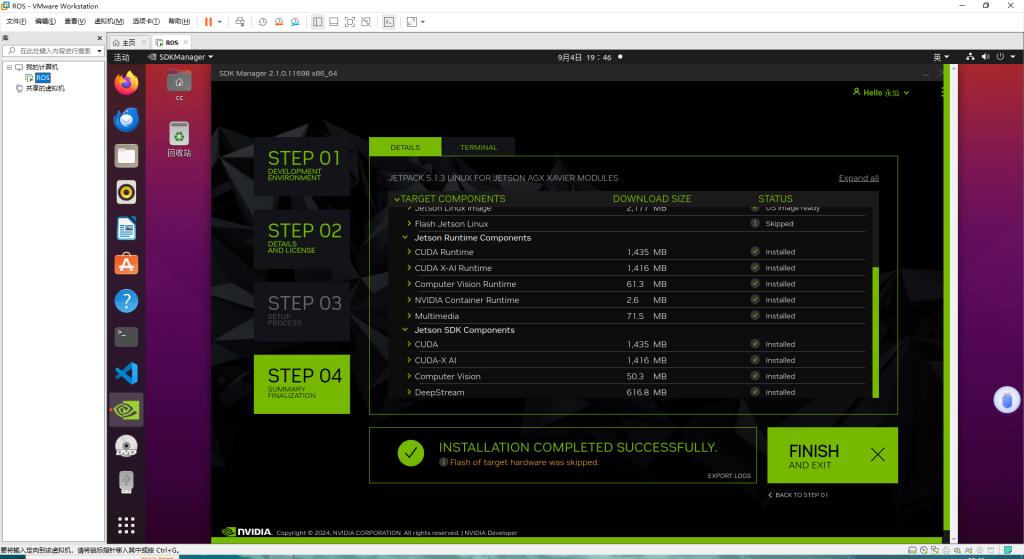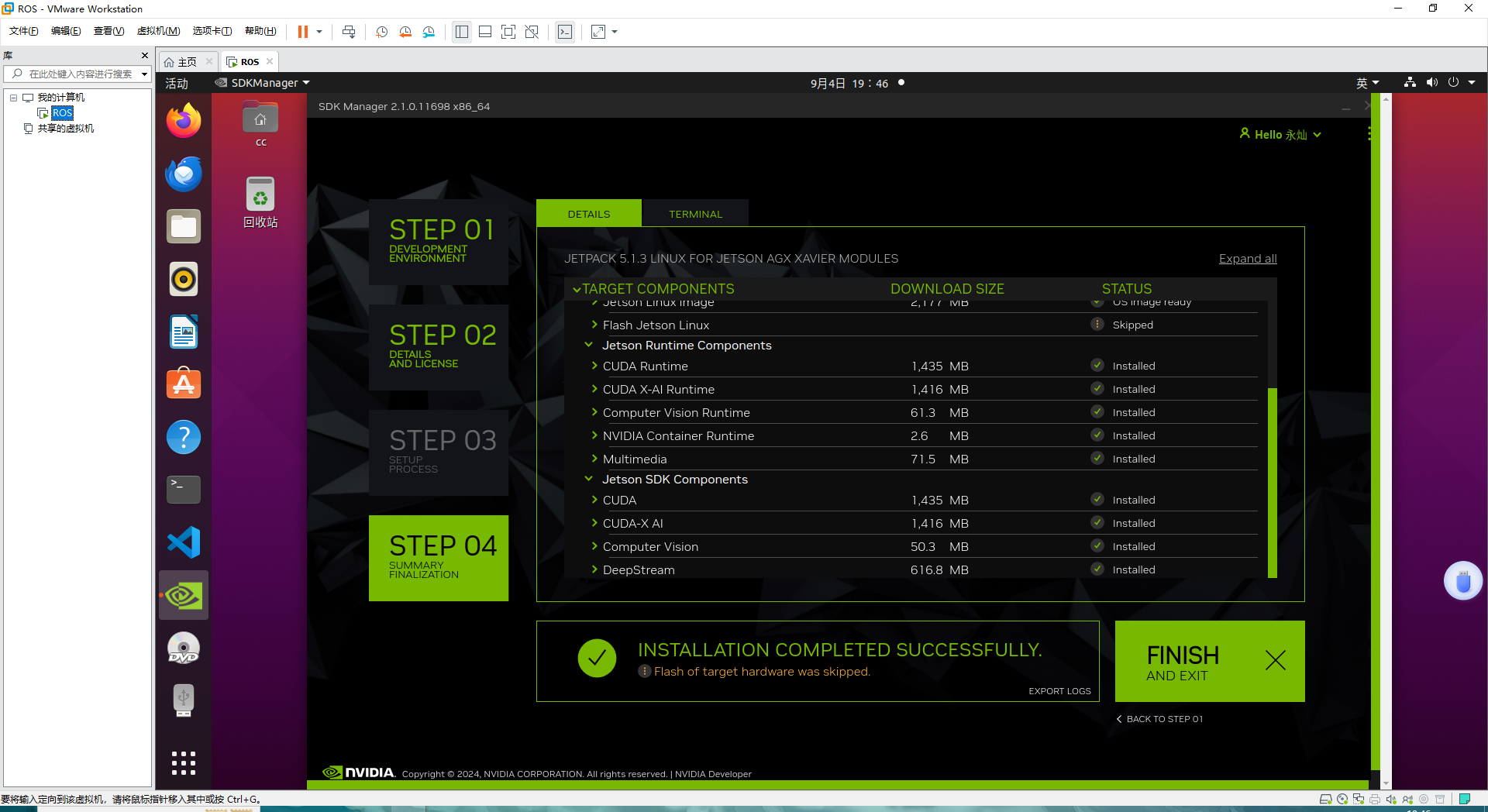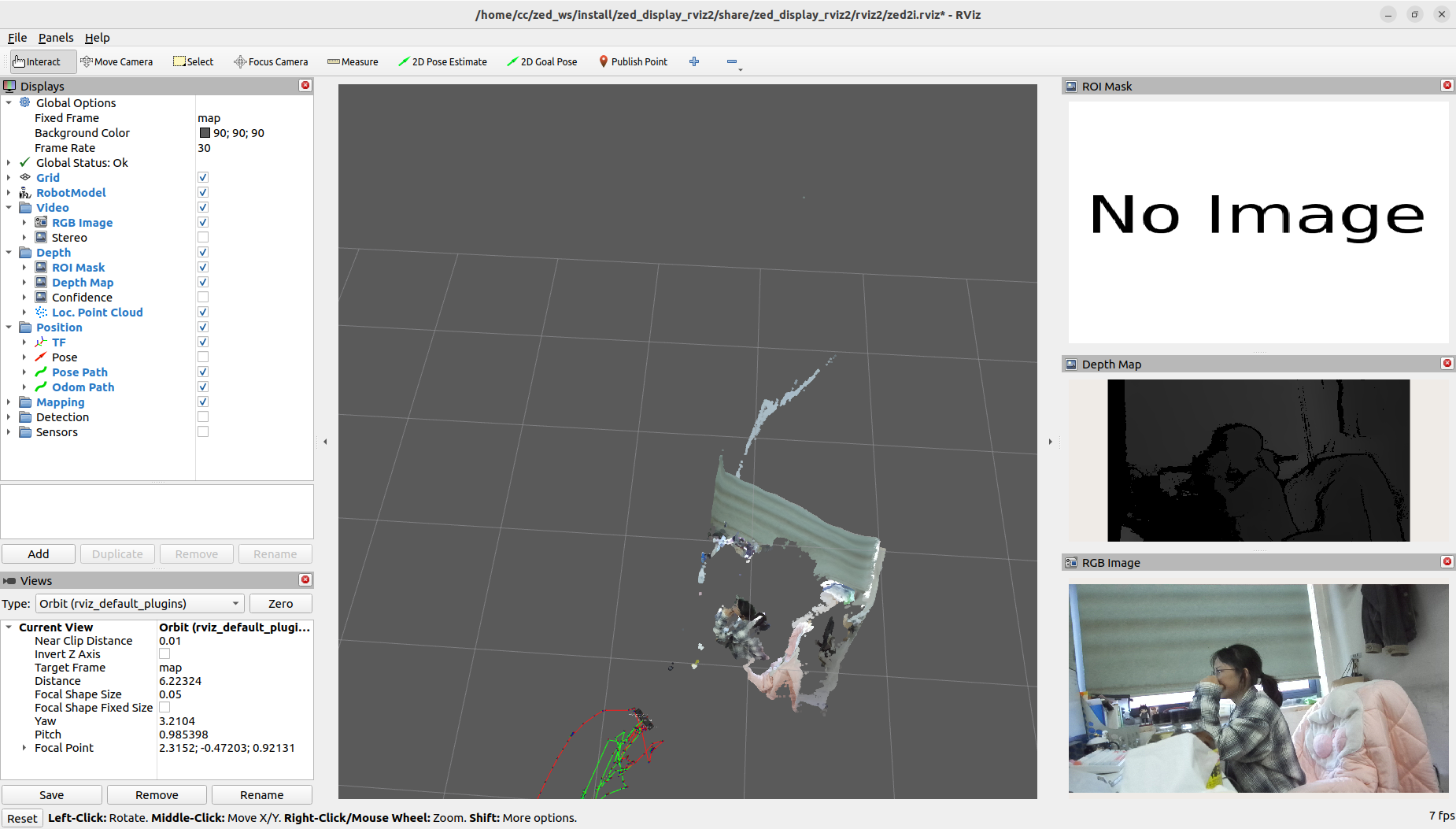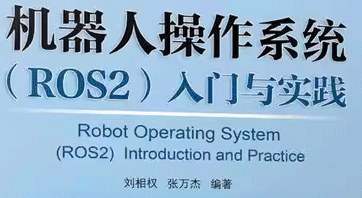前言
英伟达用来部署,所以暂时还不需要在上面做太多功夫,但是我可以先刷机准备好,以后要用就很简单了。刷机过程之坎坷,真是令我唏嘘!
SDKManager
首先第一步是下载好SDKManager,官网在https://developer.nvidia.com/sdk-manager
下载好之后安装,代码如下,要注意就是下载需要注册一个英伟达账号,后续要登陆
sudo apt install ./sdkmanager_2.1.0-11698_amd64.deb然后打开sdkmanager,登陆进入界面。
同时需要连接好英伟达的电源线,显示器线,主机线和鼠标键盘,后面要用。
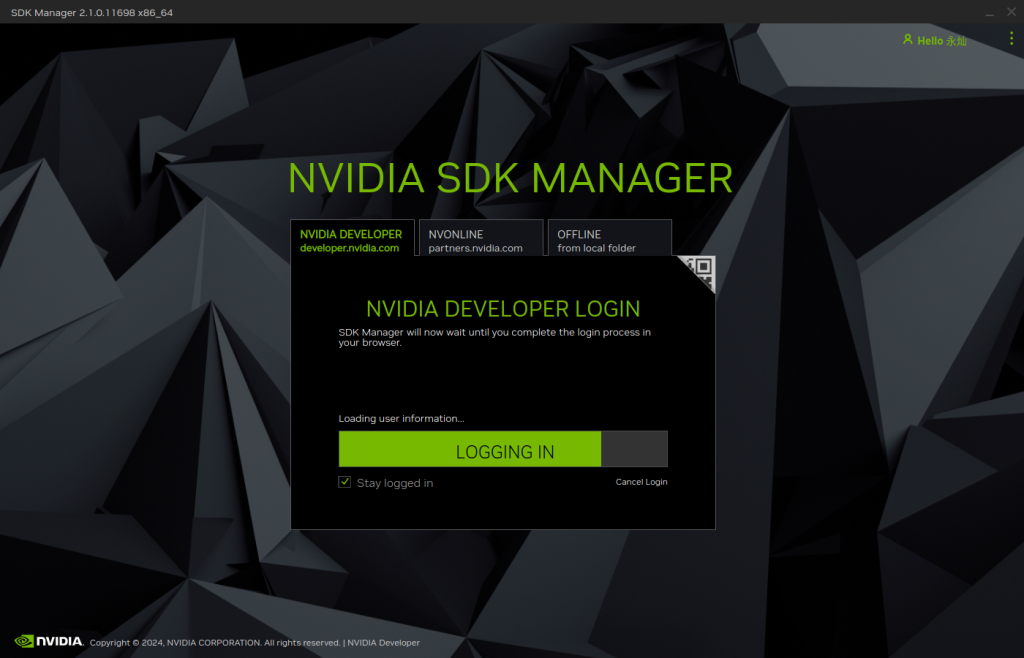
下载安装
按住英伟达Recovery键两秒后同时按住开机键两秒,即可进入刷机状态,电脑显示选择设备
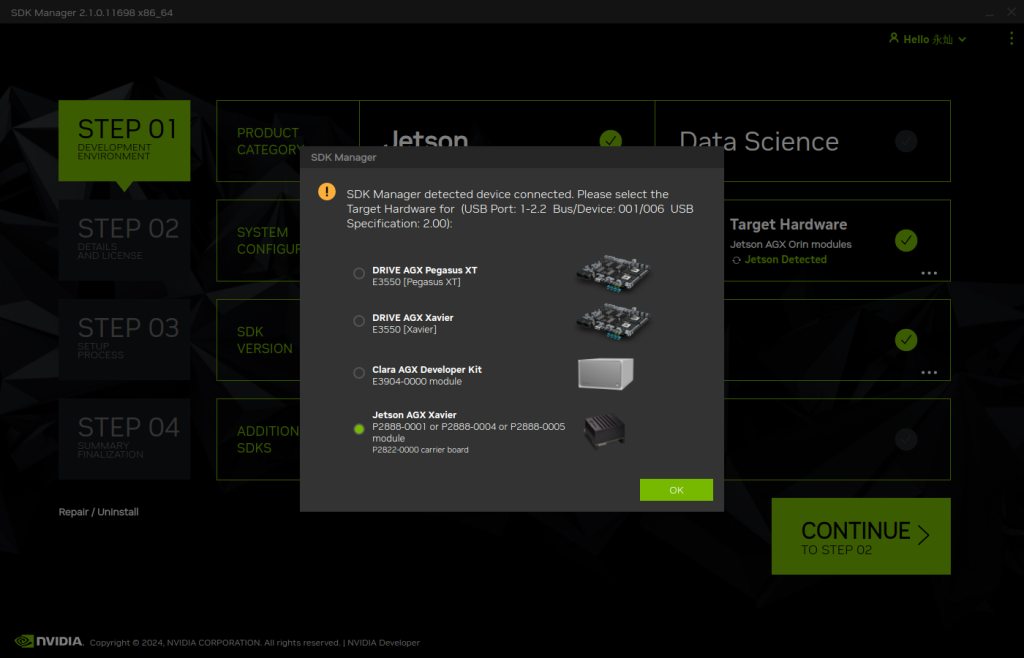
步骤一勾选DeepStream,continue,步骤二勾选同意协议可以直接下载边安装,continue,然后等待,我下面的图是勾选了先下载再安装的样子,不用勾选这个会更快。
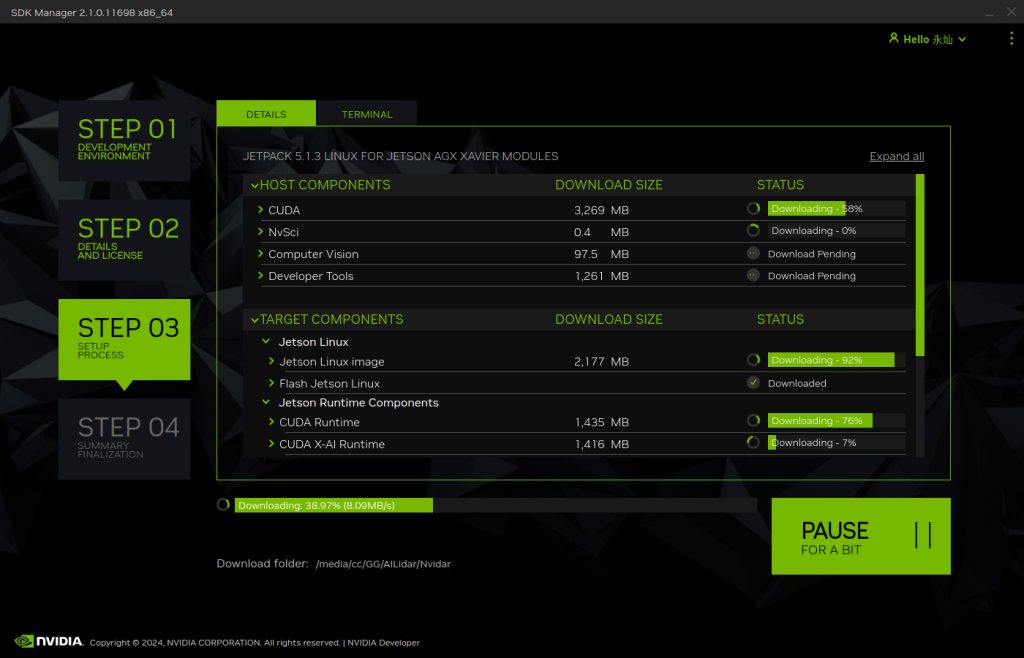
我安装的时候出了错误,说我空间太小了,我只好到处查资料清理缓存,勉强清理出来3G左右,先看看会怎么办。
结果安装到后面发现这个越来越大,占据空间太大了所以我先撤退到虚拟机去试验。
使用100g空间的虚拟机之后一切才算好起来,没有空间的限制之后下载很快,下载到一半左右的时候,英伟达连接的显示器会开,因为ubuntu镜像已经安装到英伟达内部了,我们主机也会跳出下图,需要设置用户名和密码,我设置的是mid360和1111
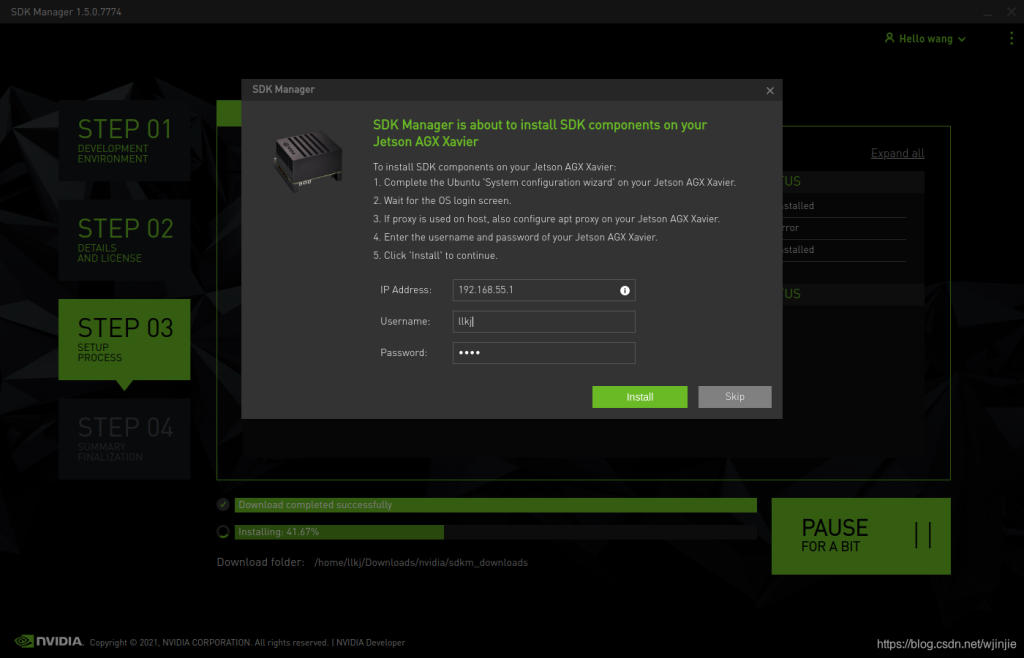
设置好英伟达的电脑之后,我们需要对英伟达和主机都进行换源,找到etc/apt/sources.list,先备份一份,然后将内容替换成清华源,清华源具体内容在这里https://mirror.tuna.tsinghua.edu.cn/help/ubuntu/
cd etc/apt/
sudo cp sources.list sources.list.bak
sudo gedit sources.list
#随后替换成为清华源这里有一个恶心人的地方就是我们电脑的网络必须使用手机热点,校园网无法同步给英伟达,除此之外,虚拟机需要设置成为桥接模式,在这之后我们拔掉连接电脑的usb线重新插上,就可以正常安装之后的内容